3 خطوات سهلة لنسخ ملفات / مجلدات الفيديو _TS على DVD على نظام Mac / Windows
TS هو تنسيق نقل الفيديو الذي يعتمد على الجزء الأول MPEG-2. في الوقت الحاضر ، تُستخدم ملفات TS على نطاق واسع على الإنترنت كبث تلفزيوني عالي الوضوح (HDTV) ، مما يمكّن الأشخاص من مزامنة الصوت والفيديو الرقمي. ولكن ماذا لو كنت ترغب في مشاهدة مقاطع فيديو TS عالية الدقة على مشغل DVD أو حفظ فيديو TS على DVD للنسخ الاحتياطي؟ تحتاج إلى نسخ مقاطع فيديو TS إلى تنسيق DVD أولاً. في هذا الدليل ، سنوضح لك الطريقة الأسهل والأسرع حرق مقاطع فيديو TS على DVD .
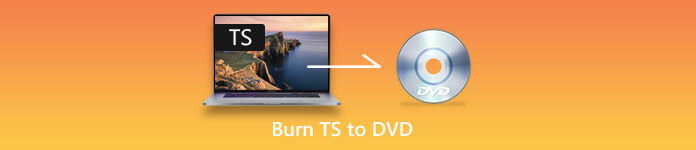
الجزء 1. ما هو ملف TS
TS (دفق النقل) هو تنسيق ملف دفق فيديو لتخزين الصوت والفيديو والبيانات. إنه نوع من تنسيق الحاوية الرقمية الذي يغلف تدفقات أولية معبأة وبيانات أخرى. ويتم تحديد ملفات TS لأنظمة MPEG-2 الجزء 1 ، والتي تضغط بيانات الفيديو.
إذا كنت تريد فقط عرض ملف البث المباشر MPEG (.ts) ، فيمكنك استخدام مشغل VLC أو مشغلات الوسائط الأخرى لتشغيله. ولكن إذا كنت تريد نسخ ملف TS على قرص DVD لتشغيله على مشغل DVD والتلفزيون أو حفظ TS على قرص DVD للنسخ الاحتياطي ، فأنت بحاجة إلى نسخ TS على قرص DVD.
الجزء 2. كيفية حرق ملفات TS على DVD بسهولة
يدعم محول TS إلى DVD هذا تغيير مقاطع فيديو TS أو تنسيقات أخرى إلى أي تنسيق DVD ، بما في ذلك DVD-R / RW و DVD + R / RW و DVD-9 و DVD-5 و DVD + R DL و DVD-R DL والمزيد . كما أنه يوفر ميزات تحرير متنوعة لتحرير فيديو TS قبل إنشاء DVD ويمكنك معاينة جميع التأثيرات والتغييرات. بناءً على نظام التشغيل الخاص بك ، اختر الإصدار الصحيح أدناه لتنزيله على جهاز الكمبيوتر الخاص بك.
خطوات نسخ فيديو _TS إلى DVD على نظام Windows ، مماثل على نظام Mac
الخطوة 1. استيراد ملفات الفيديو _TS إلى TS إلى برنامج ناسخ أقراص DVD
قم بتنزيل برنامج Aiseesoft DVD Creator وتثبيته وتشغيله مجانًا على جهاز الكمبيوتر الخاص بك.
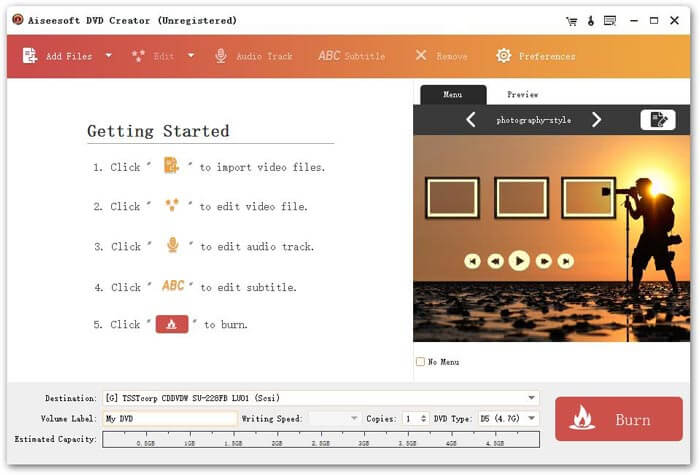
انقر فوق القائمة المنسدلة الخاصة بـ المكان المقصود، إذا قمت بإدخال قرص فارغ ، اختر القرص. بخلاف ذلك ، اختر حفظ كمجلد DVD أو حفظ كملف ISO (* .iso) وقم بتعيين المجلد الوجهة.
ثم اضغط إضافة ملفات وتحميل مقاطع فيديو TS التي تريد نسخها.
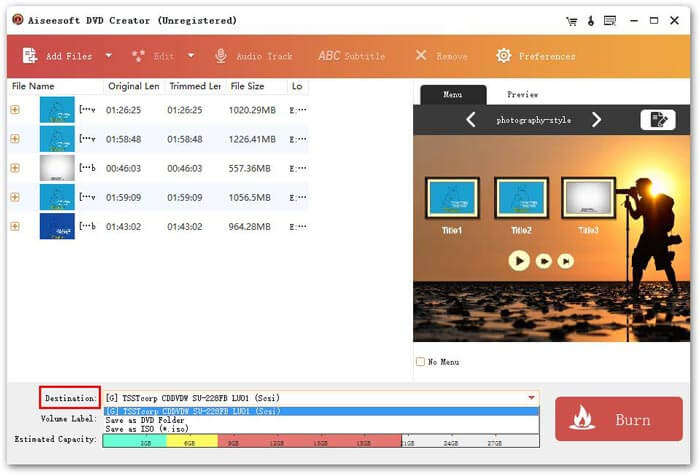
الخطوة 2. تحرير مقاطع فيديو TS
حدد قائمة إخراج DVD في نافذة المعاينة على الجزء الأيمن من منشئ DVD هذا بالنقر فوق السهم الأيمن أو الأيسر لاختيار القائمة المفضلة لديك. أو يمكنك الدخول مباشرة إلى نافذة تحرير القائمة لمزيد من الإعدادات.
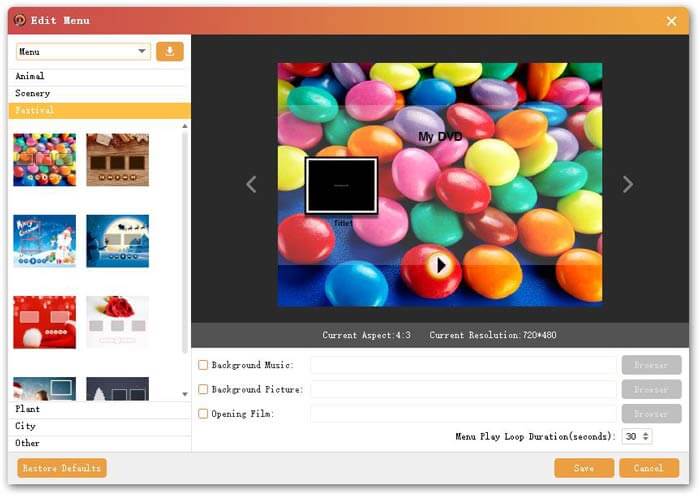
لمزيد من تحرير مقاطع فيديو TS الخاصة بك ، انقر فوق تعديل على الواجهة الرئيسية وانتقل إلى نافذة التحرير. هنا يمكنك ضبط إعدادات المعلمات ، وتقليص طول الفيديو ، واقتصاص الفيديو وإضافة علامات مائية كما تريد. بعد التحرير ، انقر فوق حسنا زر وأغلق هذه النافذة.
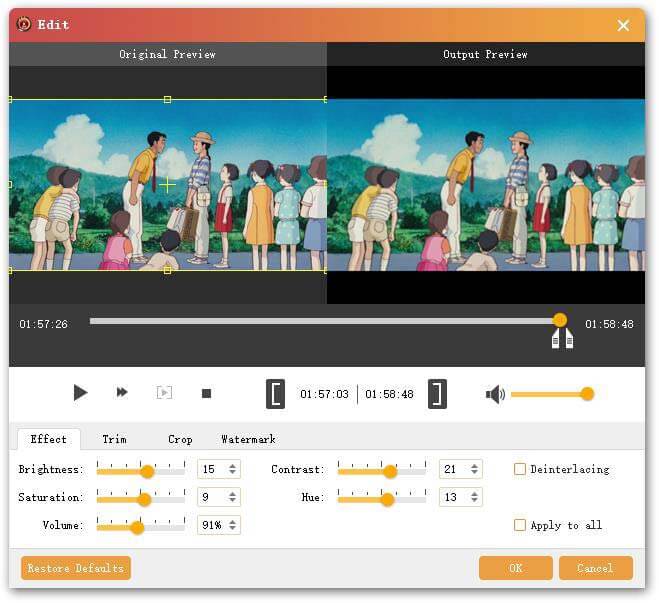
إذا كنت بحاجة إلى إضافة مسار صوتي وترجمة إلى قرص DVD ، فيمكنك النقر فوق مقطع صوتي أو العنوان الفرعي ABC زر في الجزء العلوي من الواجهة الرئيسية.
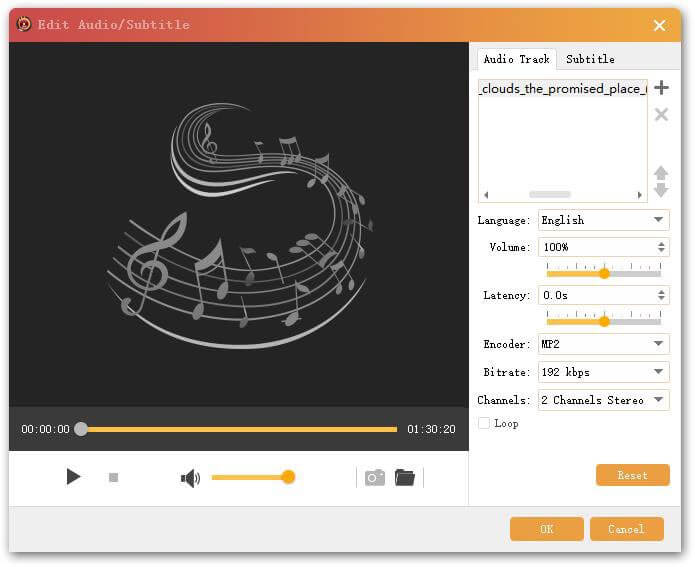
الخطوه 3. حرق TS على DVD
في النهاية ، انقر فوق حرق زر في الزاوية اليمنى السفلية وابدأ عملية الحرق. هذا كل شيء لنسخ video _TS إلى DVD ، ثم يمكنك الاحتفاظ بفيديو TS على هيئة DVD إلى الأبد وتشغيله على مشغل DVD.
يعمل منشئ DVD هذا على نظامي Windows و Mac ، اختر واحدًا بناءً على احتياجاتك واستمتع بملفات TS للفيديو على DVD بسهولة.



 محول الفيديو النهائي
محول الفيديو النهائي مسجل الشاشة
مسجل الشاشة



